Omogočanje odkrivanja omrežja v sistemu Windows 10
Za prenos in prejemanje datotek iz drugih računalnikov v lokalnem omrežju ni dovolj, da se povežete z domačo skupino. Poleg tega je potrebno aktivirati tudi funkcijo »Odkrivanje omrežja« . Naučili se boste, kako to narediti v računalniku, v katerem se izvaja sistem v tem članku. Windows 10 .
Vsebina
Odkrivanje omrežja v sistemu Windows 10
Ne da bi omogočili to zaznavanje, ne boste mogli videti drugih računalnikov v lokalnem omrežju in ne bodo zaznali vaše naprave. V večini primerov Windows 10 sam omogoča, da ga omogočite, ko se prikaže lokalna povezava. To sporočilo izgleda tako:
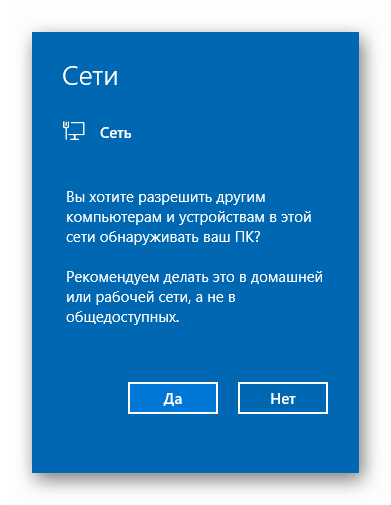
Če se to ne zgodi ali ste pomotoma kliknili gumb »Ne«, vam bo ena od naslednjih metod pomagala rešiti težavo.
1. način: PowerShell System Utility
Ta metoda temelji na orodju za avtomatizacijo PowerShell, ki je prisotno v vsaki različici operacijskega sistema Windows 10. Vse kar morate storiti je, da ukrepate v skladu z naslednjim navodilom:
- Z desno tipko miške kliknite gumb »Start« . Zato se prikaže kontekstni meni. Kliknite na vrstico "Windows PowerShell (administrator)" . Ta dejanja bodo zagnala podani pripomoček kot skrbnik.
- V odprtem oknu morate vnesti enega od naslednjih ukazov, odvisno od tega, kateri jezik se uporablja v vašem operacijskem sistemu.
netsh advfirewall firewall set rule group="Обнаружение сети" new enable=Yes- za sisteme v ruskem jeziku
netsh advfirewall firewall set rule group="Network Discovery" new enable=Yes
netsh advfirewall firewall set rule group="Network Discovery" new enable=YesZa udobje lahko kopirate enega od ukazov in v oknu “PowerShell” pritisnete kombinacijo tipk “Ctrl + V” . Po tem pritisnite “Enter” na tipkovnici. Videli boste skupno število posodobljenih pravil in izraz "OK" . To pomeni, da je bilo vse dobro.
- Če pomotoma vnesete ukaz, ki se ne ujema z jezikovnimi nastavitvami vašega operacijskega sistema, se ne bo zgodilo nič hudega. V oknu pripomočka se prikaže sporočilo »Nobeno pravilo ne ustreza navedenim kriterijem« . Samo vnesite drugi ukaz.
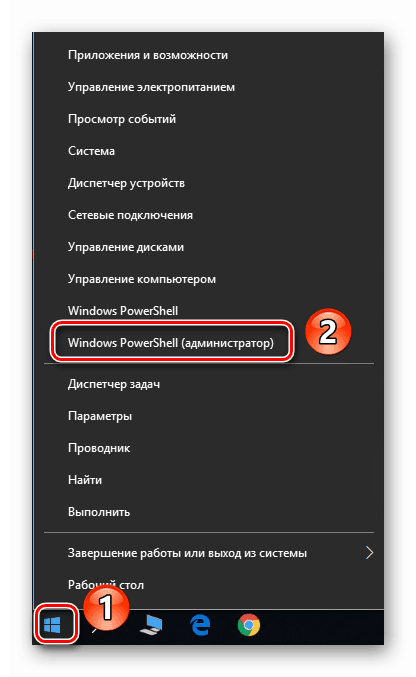
Opomba: Če se namesto komponente, ki jo iščete, prikaže “Command line” v meniju, ki se odpre, uporabite tipke “WIN + R”, da odprete okno “Run”, vnesite ukaz powershell in pritisnite “OK” ali “ENTER”.
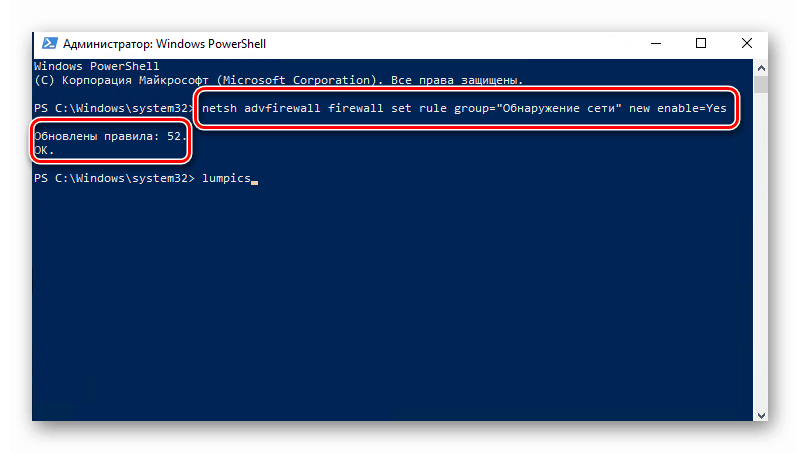
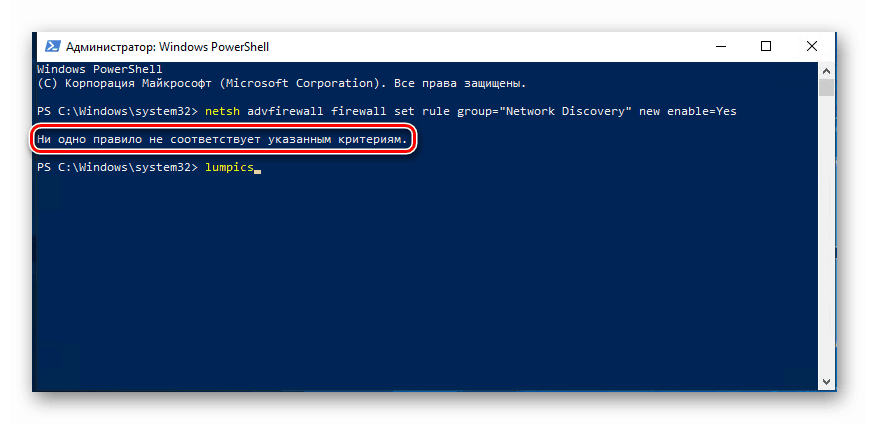
To ni zapleten način, kako lahko omogočite odkrivanje omrežja. Če je vse narejeno pravilno, se po povezavi z domačo skupino lahko prenosi med računalniki v lokalnem omrežju. Za tiste, ki ne vedo, kako pravilno ustvariti domačo skupino, vam priporočamo, da preberete naš izobraževalni članek.
Več podrobnosti: Windows 10: ustvarjanje domače skupine
2. način: Omrežne nastavitve OS
S to metodo lahko omogočite odkrivanje omrežja in aktivirate tudi druge uporabne funkcije. To naredite tako:
- Razširite meni Start . V levem delu okna poiščite mapo z imenom »Sistemska orodja - Windows« in jo odprite. Iz seznama vsebine izberite »Nadzorna plošča« . Če želite, jo lahko uporabite na kakršen koli drug način.
![Zaženite nadzorno ploščo v sistemu Windows 10 v meniju Start]()
Več podrobnosti: Odpiranje nadzorne plošče v računalniku z operacijskim sistemom Windows 10
- V oknu Nadzorna plošča odprite Center za omrežje in skupno rabo . Za bolj priročno iskanje lahko preklopite način prikaza vsebine okna v način »Velike ikone« .
- V levem delu naslednjega okna kliknite na vrstico »Spremeni napredne možnosti skupne rabe« .
- Naslednja dejanja morajo biti izvedena v omrežnem profilu, ki ste ga aktivirali. V našem primeru je to »zasebno omrežje« . Ko odprete želeni profil, aktivirajte vrstico »Omogoči zaznavanje omrežja«. Po potrebi potrdite polje poleg možnosti »Omogoči samodejno konfiguracijo na omrežnih napravah«. Zagotovite tudi, da je omogočena skupna raba datotek in tiskalnikov. V ta namen aktivirajte linijo z istim imenom. Na koncu ne pozabite klikniti »Shrani spremembe«.
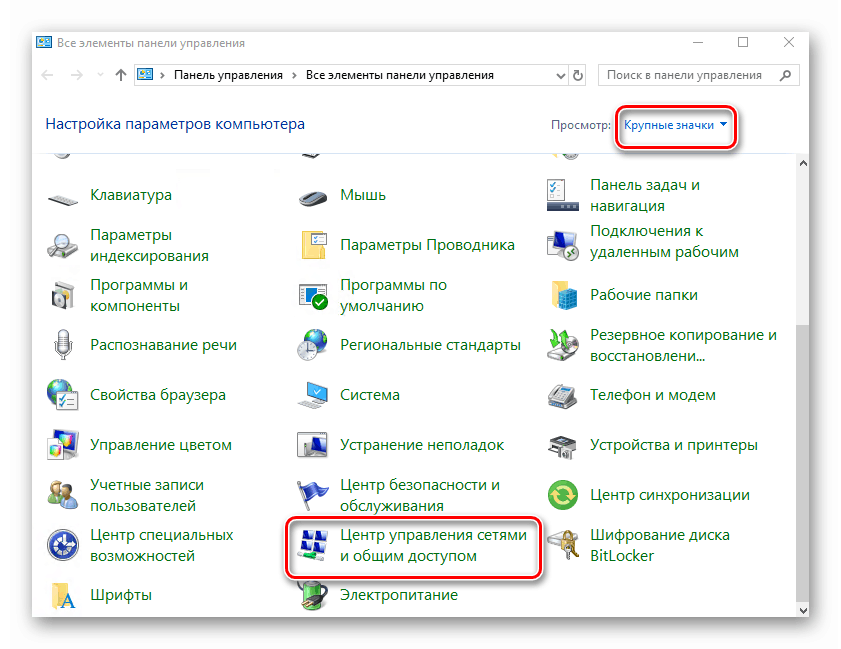
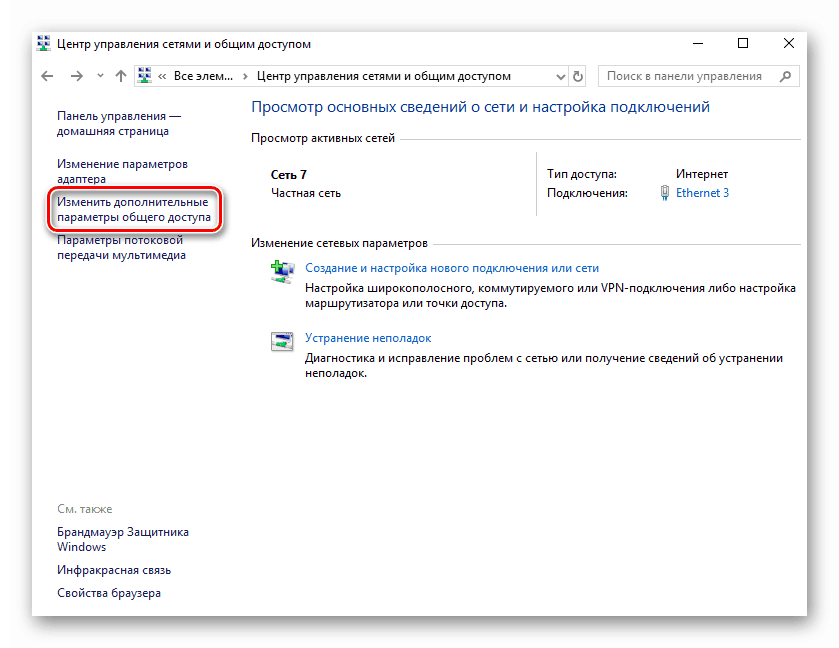
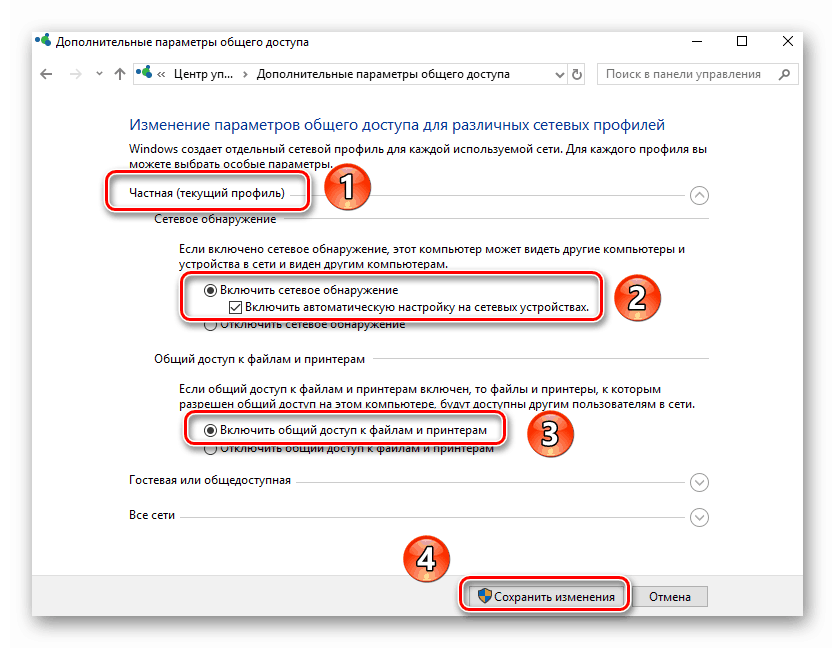
Vse kar morate storiti je odprt dostop do potrebnih datotek, potem pa bodo vidne vsem članom lokalne mreže. Po drugi strani boste lahko videli podatke, ki jih posredujejo.
Več podrobnosti: Nastavitev skupne rabe v operacijskem sistemu Windows 10
Kot lahko vidite, je omogočanje odkrivanja omrežja v sistemu Windows 10 preprosto. Težave na tej stopnji so zelo redke, vendar se lahko pojavijo v procesu ustvarjanja lokalne mreže. Spodaj predstavljeni material vam bo pomagal, da se jim izognete.
Več podrobnosti: Ustvarjanje lokalnega omrežja prek usmerjevalnika Wi-Fi
